Bouton d’onglets
Cet article est également disponible sur :
![]()
![]()
![]()
![]()
![]()
![]()
![]()
![]()
![]()
La fenêtre contextuelle du bouton d’onglets est un endroit unifié pour trouver, basculer et récupérer vos onglets dans tous vos espaces de travail et fenêtres sans interrompre votre navigation. Pour des options de gestion d’onglets plus avancées, il est préférable d’aller dans le panneau de fenêtres et d’onglets.
Dans la fenêtre contexte contextuelle du bouton d’onglets, vous trouverez :
- Ouvrir des onglets
- Onglets non lus
- Onglets dupliqués
- Onglets reçus
- Onglets inactifs
- Onglets synchronisés
- Onglets récemment fermés
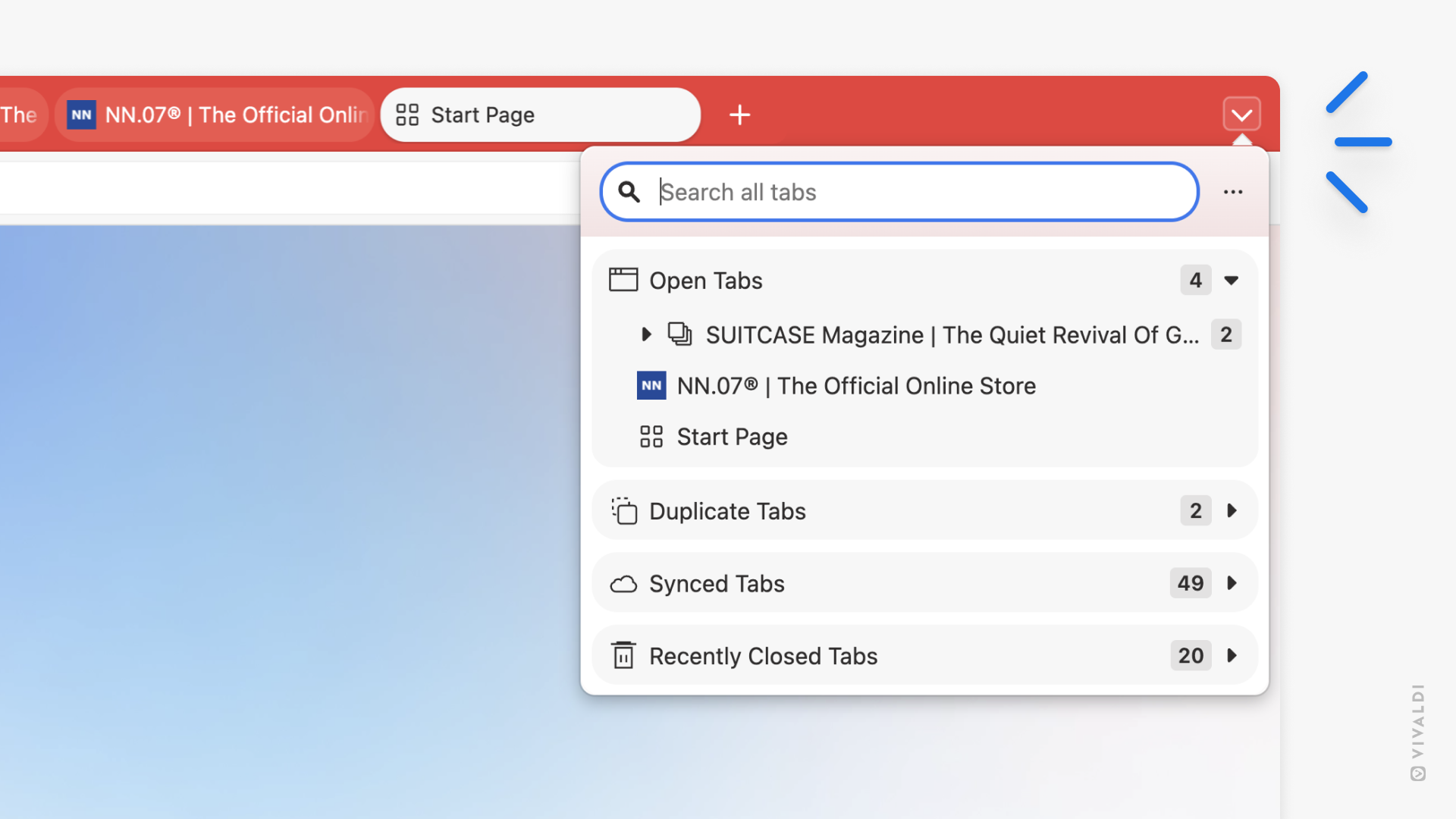
Afficher les onglets dans la fenêtre du bouton d’onglets
To open the Tab Button popup:
- Click on the Tab Button on the far side of the Tab Bar.
- Saisissez « Ouvrir la liste déroulante du bouton d’onglets » dans les commandes rapides.
- Utilisez le raccourci clavier Ctrl + Maj + A / ⇧ ⌘ A.
- Créez un geste de souris pour cette action.
Chercher et ouvrir des onglets
Pour trouver un onglet que vous cherchez :
Option 1
- Développez la section dans laquelle se trouve l’onglet en cliquant sur l’en-tête de la section.
- Cliquez sur l’entrée du menu pour passer à cet onglet.
Option 2
Si vous avez trop d’onglets ouverts, les faire défiler peut être fastidieux. Dans ce cas, recherchez l’onglet :
- Cliquez sur le champ de recherche en haut dans la fenêtre contextuelle.
- Saisissez le titre ou l’URL de l’onglet.
- Cliquez sur le résultat de recherche pertinent pour passer à cet onglet.
Besoin d’un accès rapide aux onglets synchronisés ou récemment fermés plutôt qu’aux onglets ouverts ? Mettez à jour l’ordre des sections dans la fenêtre contextuelle du bouton d’onglets pour qu’il corresponde à vos préférences.
Pour réordonner les sections :
- Ouvrez la fenêtre contextuelle.
- Cliquez et glissez la section que vous souhaitez déplacer.
- Relâchez le bouton de la souris pour placer la section à son nouvel emplacement.
Certaines sections de la fenêtre contextuelle du bouton d’onglets peuvent ne pas être pertinentes pour votre flux de travail. Si c’est le cas, vous pouvez masquer les sections que vous êtes sûr de ne jamais utiliser.
Pour modifier les sections visibles dans la fenêtre contextuelle du bouton d’onglets :
- Ouvrez la fenêtre contextuelle.
- Cliquez sur le bouton de menu à 3 points
 en haut à droite.
en haut à droite. - Cliquez sur les noms de section dans le menu pour les afficher ou les masquer.
- Cliquez en dehors du menu pour le fermer.
Par défaut, vous verrez un nombre indiquant le nombre d’onglets dans chaque section. Si vous ne vous souciez pas des informations et/ou préférez un aspect plus épuré, vous pouvez masquer les compteurs.
Pour masquer le compteur d’onglets :
- Ouvrez la fenêtre contextuelle.
- Cliquez sur le bouton de menu à 3 points
 en haut à droite.
en haut à droite. - Cliquez sur Afficher les compteurs pour (dés)activer la visibilité.
- Cliquez en dehors du menu pour le fermer.
Déplacer ou masquer le bouton
Si vous préférez placer le bouton à un autre endroit, vous pouvez utiliser les options d’édition de la barre d’outils de Vivaldi et le déplacer vers un nouvel emplacement.
Pour déplacer le bouton :
- Maintenez la touche Ctrl / ⌘ appuyée.
- Cliquez dessus et déposez-le où vous le souhaitez.
- Lorsque vous voyez une ligne verticale, relâchez le bouton de la souris pour déposer le bouton à son nouvel emplacement.
Pour masquer le bouton :
- Faites un clic droit sur le bouton.
- Sélectionner Retirer de la barre d’outils dans le menu contextuel.
Si vous changez d’avis et souhaitez récupérer le bouton d’onglets, allez dans le menu ![]() Vivaldi > Affichage > Personnaliser la barre d’outils > Barre d’onglets et faites glisser le bouton d’onglets à l’emplacement de votre choix.
Vivaldi > Affichage > Personnaliser la barre d’outils > Barre d’onglets et faites glisser le bouton d’onglets à l’emplacement de votre choix.